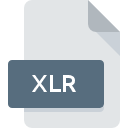
Dateiendung XLR
Works Spreadsheet
-
DeveloperMicrosoft
-
Category
-
Popularität3.8 (5 votes)
Was ist XLR-Datei?
XLR ist ein mit Microsoft Works verknüpftes Tabellenkalkulationsdokument. Das XLR-Format verwendet das standardmäßige Tabellendatenlayout, ist jedoch hinsichtlich der Datenmenge, die eine einzelne Datei aufnehmen und verarbeiten kann, etwas eingeschränkt. XLR-Dokumente unterstützen Funktionen wie Formelerstellung, Diagrammwerkzeuge oder Bildverarbeitung. Microsoft Works ist eine eingeschränktere Version der beliebten Anwendung Microsoft Office Excel. Microsoft Excel unterstützt das Lesen von Daten aus XLR-Dateien, aber nicht das Bearbeiten oder Speichern der Ausgabe in diesem Format.
Microsoft funktioniert
Works Office Suite ist eine leichte Alternative zum Office-Paket. Im Jahr 2010 stellte Microsoft Works ein und ersetzte es durch das Office 2010 Starter Edition-Paket. Die endgültige Version von Works ist kostenlos erhältlich (mit Werbung).
Programme die die Dateieendung XLR unterstützen
Die folgende Liste enthält Programme, die mit XLR-Dateien kompatibel sind, unterteilt in 2 -Kategorien, basierend auf dem Betriebssystem, auf dem sie verfügbar sind. Dateien mit dem Suffix XLR können auf jedes mobile Gerät oder auf jede Systemplattform kopiert werden. Möglicherweise können sie jedoch nicht ordnungsgemäß auf dem Zielsystem geöffnet werden.
Updated: 10/14/2022
Wie soll ich die XLR Datei öffnen?
Es kann viele Gründe geben, warum du Probleme mit der Öffnung von XLR-Dateien auf einem bestimmten System hast. Positiv zu vermerken ist, dass die am häufigsten auftretenden Probleme im Zusammenhang mit Works Spreadsheet dateien nicht komplex sind. In den meisten Fällen können sie ohne Unterstützung eines Spezialisten schnell und effektiv angegangen werden. Im Folgenden finden Sie eine Liste mit Richtlinien, anhand derer Sie dateibezogene Probleme identifizieren und beheben können.
Schritt 1. Installieren Sie die Software Microsoft Works
 Probleme beim Öffnen von und beim Arbeiten mit XLR-Dateien haben höchstwahrscheinlich nichts mit der Software zu tun, die mit den XLR-Dateien auf Ihrem Computer kompatibel ist. Dieses Problem kann durch Herunterladen und Installieren von Microsoft Works oder einem anderen kompatiblen Programm wie Microsoft Excel behoben werden. Die vollständige Liste der nach Betriebssystemen gruppierten Programme finden Sie oben. Wenn Sie das Installationsprogramm Microsoft Works auf sicherste Weise herunterladen möchten, empfehlen wir Ihnen, die Website Microsoft Corporation zu besuchen und von deren offiziellen Repositorys herunterzuladen.
Probleme beim Öffnen von und beim Arbeiten mit XLR-Dateien haben höchstwahrscheinlich nichts mit der Software zu tun, die mit den XLR-Dateien auf Ihrem Computer kompatibel ist. Dieses Problem kann durch Herunterladen und Installieren von Microsoft Works oder einem anderen kompatiblen Programm wie Microsoft Excel behoben werden. Die vollständige Liste der nach Betriebssystemen gruppierten Programme finden Sie oben. Wenn Sie das Installationsprogramm Microsoft Works auf sicherste Weise herunterladen möchten, empfehlen wir Ihnen, die Website Microsoft Corporation zu besuchen und von deren offiziellen Repositorys herunterzuladen.
Schritt 2. Vergewissern Sie sich, dass Sie die neueste Version von Microsoft Works haben.
 Wenn die Probleme beim Öffnen von XLR-Dateien auch nach der Installation von Microsoft Works bestehen bleiben, ist die Software möglicherweise veraltet. Überprüfen Sie auf der Website des Entwicklers, ob eine neuere Version von Microsoft Works verfügbar ist. Es kann auch vorkommen, dass Software-Ersteller durch Aktualisieren ihrer Anwendungen die Kompatibilität mit anderen, neueren Dateiformaten hinzufügen. Wenn Sie eine ältere Version von Microsoft Works installiert haben, wird das XLR -Format möglicherweise nicht unterstützt. Die neueste Version von Microsoft Works sollte alle Dateiformate unterstützen, die mit älteren Versionen der Software kompatibel waren.
Wenn die Probleme beim Öffnen von XLR-Dateien auch nach der Installation von Microsoft Works bestehen bleiben, ist die Software möglicherweise veraltet. Überprüfen Sie auf der Website des Entwicklers, ob eine neuere Version von Microsoft Works verfügbar ist. Es kann auch vorkommen, dass Software-Ersteller durch Aktualisieren ihrer Anwendungen die Kompatibilität mit anderen, neueren Dateiformaten hinzufügen. Wenn Sie eine ältere Version von Microsoft Works installiert haben, wird das XLR -Format möglicherweise nicht unterstützt. Die neueste Version von Microsoft Works sollte alle Dateiformate unterstützen, die mit älteren Versionen der Software kompatibel waren.
Schritt 3. Verknüpfen Sie Works Spreadsheet -Dateien mit Microsoft Works.
Wenn das Problem im vorherigen Schritt nicht behoben wurde, sollten Sie XLR-Dateien mit der neuesten Version von Microsoft Works verknüpfen, die Sie auf Ihrem Gerät installiert haben. Die Zuordnung von Dateiformaten zur Standardanwendung kann je nach Plattform in Details unterschiedlich sein, die grundlegende Vorgehensweise ist jedoch sehr ähnlich.

So ändern Sie das Standardprogramm in Windows
- Wenn Sie mit der rechten Maustaste auf das XLR klicken, wird ein Menü geöffnet, aus dem Sie die Option auswählen sollten
- Klicken Sie auf und wählen Sie dann die Option
- Um den Vorgang abzuschließen, wählen Sie Weitere Eintrag suchen und wählen Sie im Datei-Explorer den Installationsordner Microsoft Works. Bestätigen Sie mit dem Häkchen Immer dieses Programm zum Öffnen von XLR-Dateien verwenden und klicken Sie auf die Schaltfläche .

So ändern Sie das Standardprogramm in Mac OS
- Klicken Sie mit der rechten Maustaste auf die Datei XLR und wählen Sie
- Suchen Sie die Option - klicken Sie auf den Titel, falls dieser ausgeblendet ist
- Wählen Sie Microsoft Works und klicken Sie auf
- Abschließend wird eine Diese Änderung wird auf alle Dateien mit der Dateiendung. XLR angewendet. Die Meldung sollte angezeigt werden. Klicken Sie auf die Schaltfläche , um Ihre Auswahl zu bestätigen.
Schritt 4. Überprüfen Sie die ROZ auf Fehler
Sollte das Problem nach den Schritten 1 bis 3 weiterhin auftreten, überprüfen Sie, ob die Datei XLR gültig ist. Probleme beim Öffnen der Datei können aus verschiedenen Gründen auftreten.

1. Überprüfen Sie die XLR-Datei auf Viren oder Malware
Sollte es passieren, dass das XLR mit einem Virus infiziert ist, kann dies die Ursache sein, die Sie daran hindert, darauf zuzugreifen. Es wird empfohlen, das System so bald wie möglich auf Viren und Malware zu überprüfen oder einen Online-Virenscanner zu verwenden. Wenn der Scanner feststellt, dass die Datei XLR nicht sicher ist, fahren Sie gemäß den Anweisungen des Antivirenprogramms fort, um die Bedrohung zu neutralisieren.
2. Stellen Sie sicher, dass die Datei mit der Dateiendung XLR vollständig und fehlerfrei ist
Wenn die XLR-Datei von einer anderen Person an Sie gesendet wurde, bitten Sie diese Person, die Datei erneut an Sie zu senden. Während des Kopiervorgangs der Datei sind möglicherweise Fehler aufgetreten, die die Datei unvollständig oder beschädigt machen. Dies kann die Ursache für Probleme mit der Datei sein. Wenn die XLR-Datei nur teilweise aus dem Internet heruntergeladen wurde, versuchen Sie, sie erneut herunterzuladen.
3. Überprüfen Sie, ob der Benutzer, als der Sie angemeldet sind, über Administratorrechte verfügt.
Manchmal müssen Benutzer über Administratorrechte verfügen, um auf Dateien zugreifen zu können. Melden Sie sich mit einem Administratorkonto an und prüfen Sie, ob das Problem dadurch behoben wird.
4. Stellen Sie sicher, dass das System über ausreichende Ressourcen verfügt, um Microsoft Works auszuführen.
Die Betriebssysteme stellen möglicherweise genügend freie Ressourcen fest, um die Anwendung auszuführen, die XLR-Dateien unterstützt. Schließen Sie alle laufenden Programme und versuchen Sie, die Datei XLR zu öffnen.
5. Überprüfen Sie, ob Sie die neuesten Updates für das Betriebssystem und die Treiber haben
Das aktuelle System und die aktuellen Treiber machen Ihren Computer nicht nur sicherer, sondern können auch Probleme mit der Datei Works Spreadsheet lösen. Veraltete Treiber oder Software haben möglicherweise die Unfähigkeit verursacht, ein Peripheriegerät zu verwenden, das für die Verarbeitung von XLR-Dateien erforderlich ist.
Möchten Sie helfen?
Wenn Sie zusätzliche Informationen bezüglich der Datei XLR besitzen, würden wir sehr dankbar sein, wenn Sie Ihr Wissen mit den Nutzern unseres Service teilen würden. Nutzen Sie das Formular, dass sich hier befindet, und senden Sie uns Ihre Informationen über die Datei XLR.

 Windows
Windows 

 MAC OS
MAC OS 